Proč a jak aktualizovat ovladače grafických karet

- 633
- 183
- Fabián Dudek
Snížení výkonu počítače je nejčastěji spojeno s nedostatkem místa na disku, vzhledem odpadků v souboru a operačním systému. Současně jsou ignorovány problémy týkající se výkonu grafického subsystému. Nedostatečná kresba grafiky, vznik podivných artefaktů na monitoru, brzdění a zmrazení ve hrách nebo během reprodukce videa, nemožnost zachytit obrazovku - všechny popsané případy mohou být výsledkem zastaralých nebo zkažených grafických ovladačů. Řekneme vám, jak a s jakou pravidelností aktualizovat ovladače grafické karty.

Proč je nutné pravidelně aktualizovat ovladače grafické karty
Rozhodnutí přiřadit povinnosti kreslení grafiky na samostatný čip, nikoli v centrálním procesoru, bylo diktováno znatelným poklesem zatížení na druhém, protože většina operací je digitální zpracování velkých dat polí.
Interakce grafického akcelerátoru a zbytku železa, nejprve, synchronizace výměny obrovských datových toků, je výsadou ovladače grafické karty. Je také zodpovědný za zajištění optimálních charakteristik integrované nebo diskrétní výživy video čipu.
Základní řidiči jsou v zásadě schopni se vyrovnat s většinou těchto úkolů, ale vytvoření takového softwaru je složitý a víceúčelový proces. Jeho ladění může pokračovat nekonečně, zejména když se domníváte, že se neustále objevují nové programy (hlavně hry), vyžadující optimalizaci interakce grafické karty s operačním systémem a železem.
To je hlavní důvod, proč je vyžadována aktualizace ovladače grafické karty. Jinými slovy, pravidelně aktualizujete ovladače grafiky, a tak zajistíte potíže bez provozu počítače, ať už dělá cokoli. Problém je obzvláště důležitý pro majitele PC s diskrétní (externí) grafickou kartou, jakož i pro fanoušky seriózních počítačových her, které na hardwaru vyžadují.
Je to hráči, kteří nejčastěji čelí různým problémům při používání irelevantní verze ovladačů, protože hry obvykle používají silný arzenál algoritmů zpracování grafiky.
Pokud je otázkou, proč musíte aktualizovat ovladače videa, více či méně vyčištěné, pak s frekvencí takových operací zůstávají nejasné operace stále zůstávají.
Jen málo lidí ví, že jeden z předních výrobců videa, NVIDIA, produkuje aktualizované ovladače na své grafické karty téměř měsíčně. Znamená to, že přeinstalace softwaru by se měla provádět tak často? Beze všeho. Dokonce i odborníci jsou v názoru jednomyslný, že tato operace musí být provedena podle potřeby a majitelé notebooků a stolních počítačů s integrovanou grafickou kartou - a méně často často.
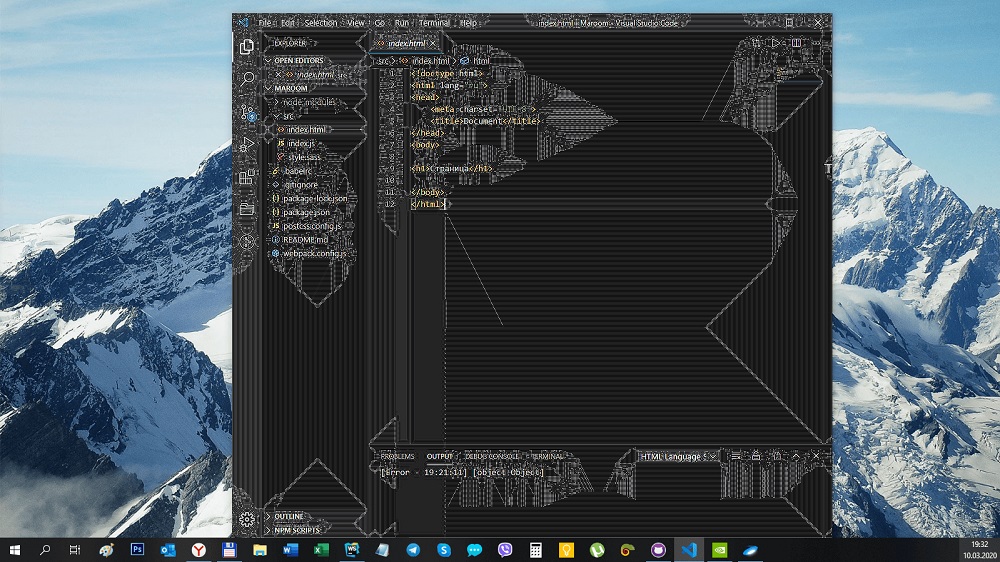
Zvažte, ve kterých situacích je aktualizace ovladačů nutností:
- Pokud při zobrazení obrázku na monitoru dojde k problémům (zmrazení, artefakty, zpoždění/před doprovodem zvuku);
- Vznik chyb, které zmiňují jak grafickou kartu, tak ovladače. Obvykle takový problém vede k nemožnosti zobrazovat grafiku;
- Pokud máte v úmyslu spustit hru nebo video soubor, který má zvýšené požadavky na žlázy (což je obvykle pro herní průmysl).
Ve všech těchto případech umožňuje přeinstalovat ovladače grafických karet problém vyřešit problém.
Jak zjistit model grafické karty na vašem PC
Pokud jste nikdy předtím neaktualizovali ovladače grafických karet, musíte nejprve zjistit, jaký konkrétní model je ve vašem počítači přítomen. V současné době většina video žetonů patří do jedné ze dvou rodin videa Accelerators, Nvidia Geforce nebo AMD Radeon Series. Pokud však při výrobě grafických procesorů jde boj mezi dvěma značkami, pak existuje mnohem více výrobců grafických karet - stojí za zmínku o společnosti Gigabyte, Asus, Palit, jejíž hlavní oblastí činnosti je vývoj. základní deska.
Model grafické karty můžete určit následujícím způsobem:
- Prostřednictvím nabídky „Start“ v konzole vytočíme příkaz dxdiag;
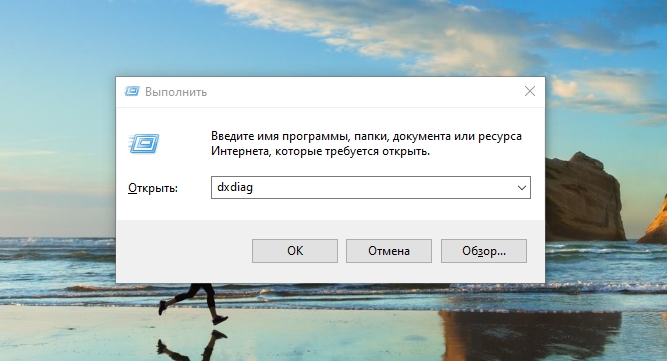
- Začne nástroj, který zobrazí informace o použité grafické kartě (na kartě „obrazovka“);
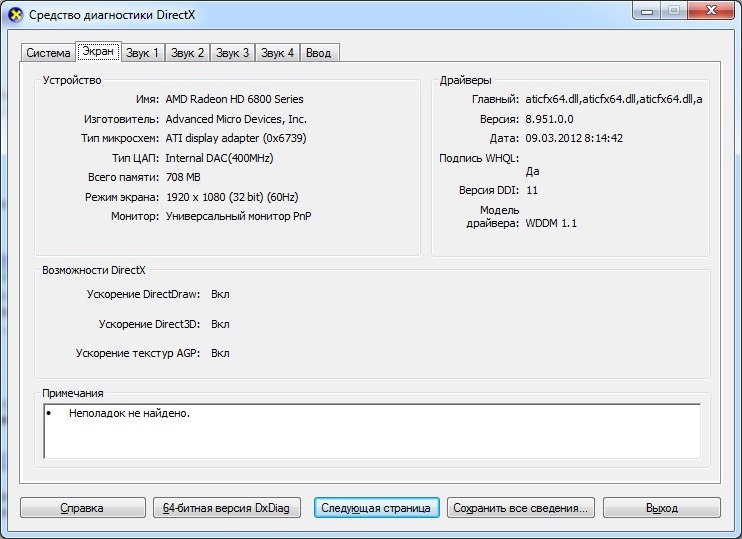
- Pokud byste nemohli získat data, která vás tímto způsobem zajímá, spustíme „Správce zařízení“ (například kliknutím na PKM na SEL nabídky „Můj počítač“ IV výběrem „Vlastnosti“);
- V dispečeru hledáme pobočku videoadaperů, kde se zobrazí název vašeho video subsystému.
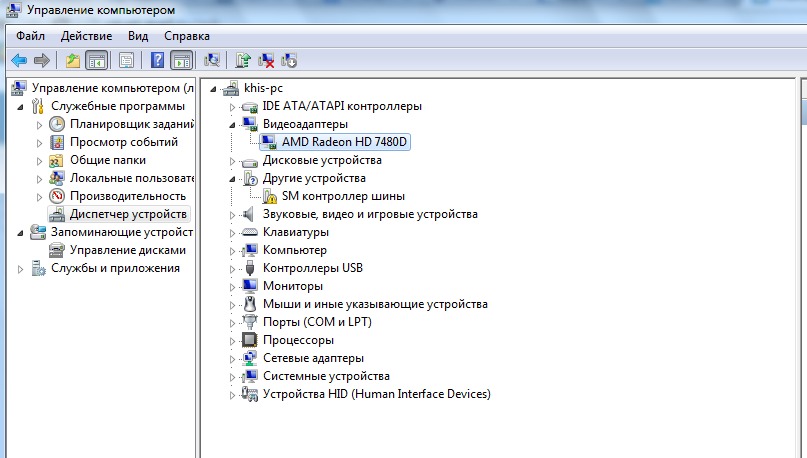
Aktualizace ovladačů grafických karet s personálem
Zvažte, jak aktualizovat ovladače grafické karty pomocí standardních Windows 7/8/10 (bez ohledu na výrobce a model):
- Spusťte „Správce zařízení“;
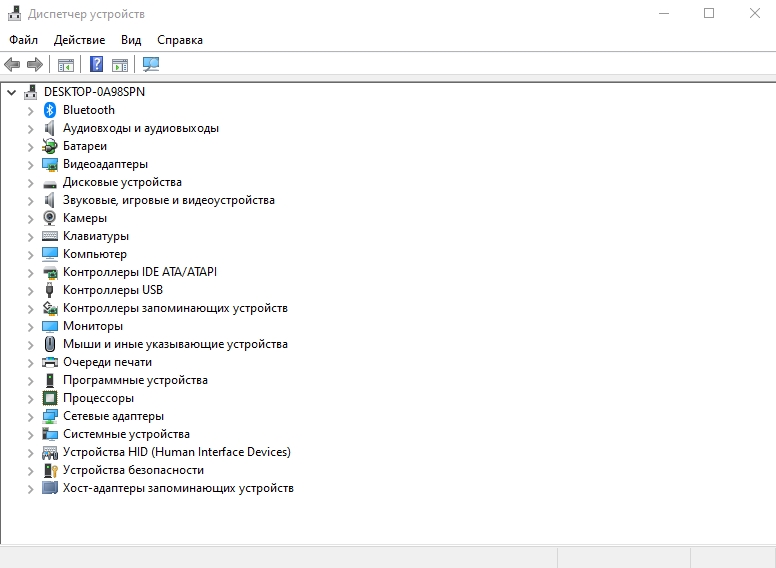
- Hledáme pobočku "Video -adapters";
- Klikneme na název grafického akcelerátoru pomocí pravého tlačítka myši, vyberte v zobrazeném kontextové nabídce „Aktualizovat ovladač“;
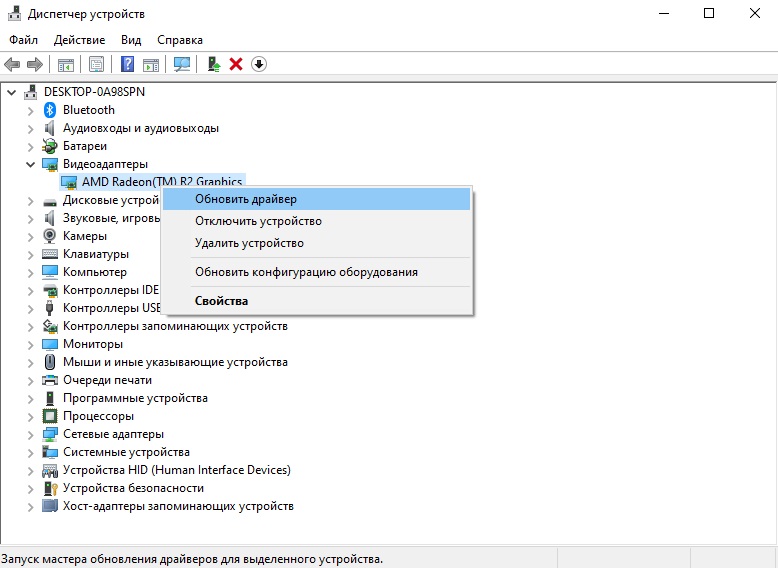
- V novém okně klikněte na tlačítko „Automatické hledání ovladačů“.
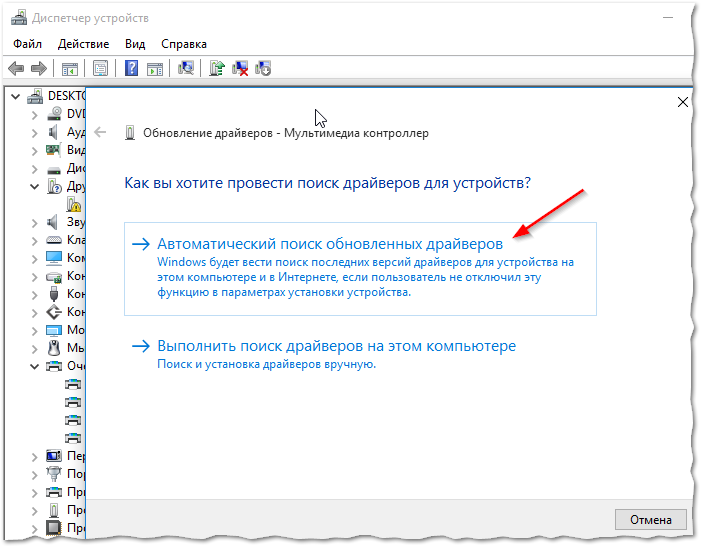
Pokud automatické hledání řidičů nefungovalo
V takových případech bude aktualizace muset být provedena ručně. A zde není nutné počítat se standardním přístupem, protože pro software od AMD a Nvidia jsou poskytovány různé algoritmy.
Aktualizace grafické karty prostřednictvím oficiálních webových stránek NVIDIA
Toto je nejspolehlivější způsob, jak nainstalovat skutečně relevantní verzi ovladače do vašeho počítače. Za předpokladu, že jste přesně určili název vašeho grafického akcelerátoru. Postup je jednoduchý: jdeme na webové stránky společnosti, v sekci stahování ovladačů označuje typ grafické karty, rodiny a série, jakož i typ operačního systému nainstalovaného na počítači a jeho propuštění.
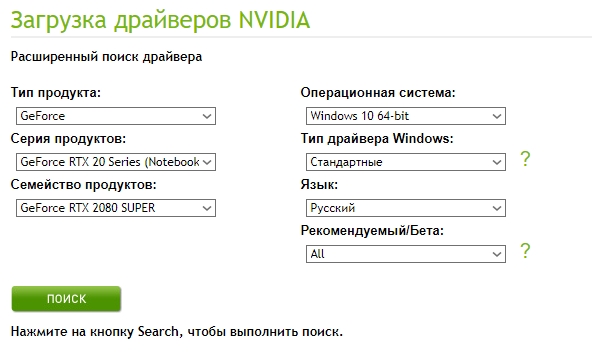
Po potvrzení výběru stisknutím tlačítka „Search“ si musíte vybrat nejnovějšího ovladače, stáhnout jej a nainstalovat exoShnik.
Používání užitečnosti NVIDIA
NVIDIA má program pro aktualizaci ovladače grafické karty Geforce. Nástroj zážitku si můžete stáhnout na oficiálních webových stránkách výrobce grafických procesorů. Bude to zvláště užitečné pro hráče, což vám umožní optimalizovat práci video čipu za účelem dosažení maximálního indikátoru FPS ve zdrojích -intenzivních hrách.
Nabízí také automatickou aktualizaci ovladačů, pro které musíte v hlavní nabídce programu vybrat „Zkontrolujte dostupnost aktualizací“. Pokud nástroj zjistí, že web NVIDIA má novou verzi, načte ji a nainstaluje ji samostatně. V nastavení nástroje můžete nastavit možnost automatického renowlu - v tomto případě vás program upozorní na přítomnost čerstvých řidičů, jak se objevují.
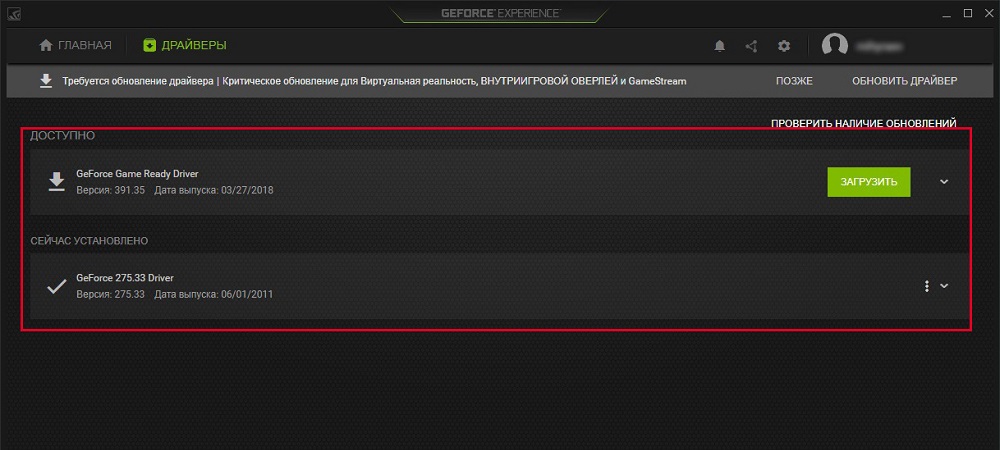
Aktualizujte prostřednictvím oficiálního webu AMD
Téměř podobné metody aktualizace grafických ovladačů nabízí AMD - na jeho oficiálních webových stránkách v sekci stahování uvádíme stejným způsobem, jakým vlastnosti grafické karty a použitého operačního systému stáhněte ovladač a nainstalujte jej sami.
Pomocí specializovaných programů
AMD má nástroj CPU-Z pro automatickou aktualizaci grafické karty, Intel má ovladače a asistenta podpory (mluvíme o integrovaném video adaptéru, zatímco CPU-Z lze použít jak pro vestavěnou, tak pro diskrétní kartu).
Předtím, než přejdeme k zvážení praktických otázek, nabízíme malou teorii. Postavené -V video adaptérech produkují dvě neustále konkurenční společnosti, Intel a AMD. Současně mohou procesory Intel mít video čip od AMD, který je nainstalován ve stejném boxu s centrálním procesorem (příklad -i7-8809G s video procesorem Radeon Rx VEGAM GH).
Zvažte tedy postup pro vybudovanou kartu (obvykle se jedná o tyto ovladače videa, jsou nainstalovány na notebookech):
- Pokud je čip Intelly, používáme proprietárního ovladače a asistenta podpory. Spustíme to, prohledáme počítač a po analýze verze ovladače nabídne stahování a instalaci více čerstvého softwaru, a nejen pro grafickou čipovou sadu. Samotný postup je jednoduchý, stačí postupovat podle pokynů.

- Pokud máte procesor AOMODE, používáme nástroj CPU-Z (nejlépe přenosnou verzi, nemusí být nainstalován a funkce je 100% identická a nutně zohledňuje vypouštění operačního systému). Po spuštění programu jdeme na kartu základní deska, která označí model vaší základní desky. Je to na tom, že byste měli hledat řidiče pro grafickou čipovou sadu na oficiálních webových stránkách AMD. Stáhněte si je a nainstalujte je sami. Provádíme přesně stejnou operaci ve vztahu k centrálnímu procesoru. Všimněte si, že nástroj neohradí ovladače, pomáhá pouze správně určit typ procesorů, včetně grafiky.
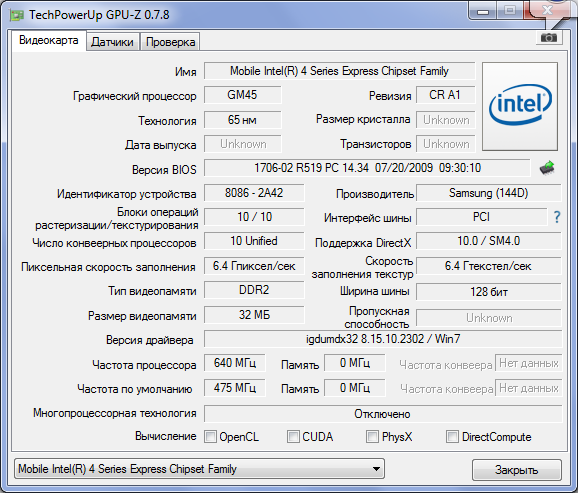
Nyní zvažte, jak správně aktualizovat ovladače pro diskrétní grafickou kartu. Používáme již zmíněnou nástroj CPU-Z. Spustíme to, podívejte se na kartu grafiky, která grafická karta se používá ve vašem počítači, obvykle v seznamu je to druhá.
Máme dvě možnosti:
- Graphics NVIDIA - V tomto případě spusťte zážitek GeForce a použijte nástroj k přeinstalování ovladačů;
- Pokud je čip z AMD, jdeme na web vývojáře v sekci podpory a stáhneme si čerstvou sadu softwaru a poté jej nainstalujeme na vlastní pěst.
Mimochodem, existuje mnoho programů od vývojářů třetích stran, kteří mohou dělat podobnou práci. Je pravda, že většina z nich je zastoupena placenými verzemi. Pokud nechcete utrácet peníze za software, který bude použit maximálně 1-2krát ročně, vyhledejte programy s volným obdobím, které lze po instalaci odstranit standardním způsobem.
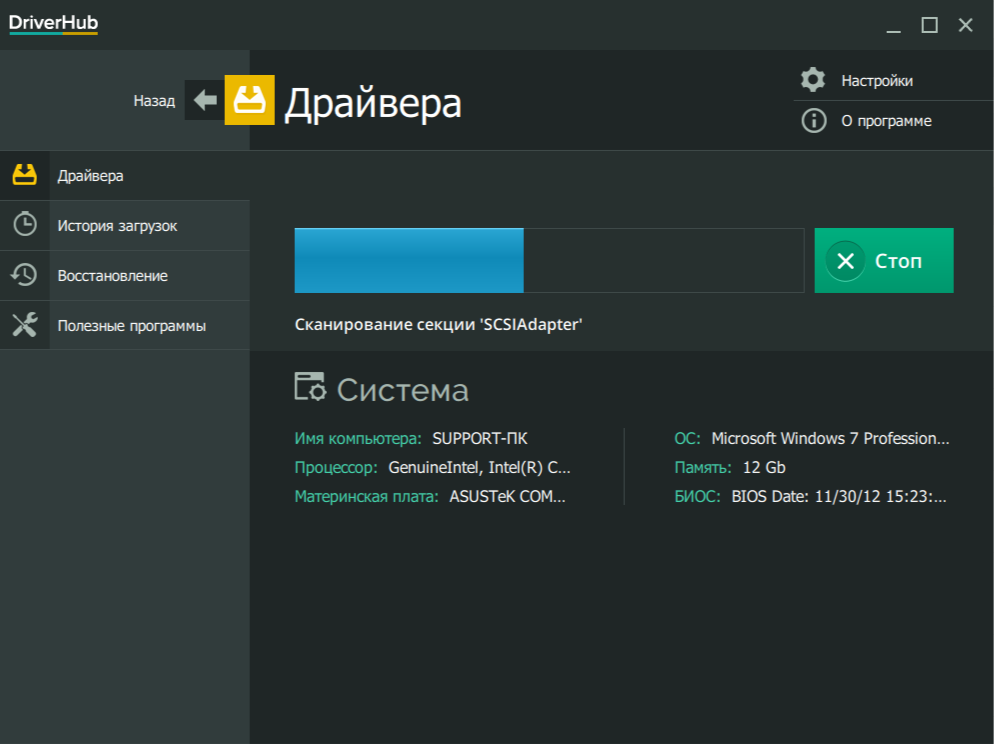
Doporučujeme zcela bezplatný nástroj DriverHub, který je schopen určit všechny ovladače nainstalované ve Windows, hledat jejich čerstvé verze a aktualizovat své vlastní.
Jak zjistit, že video Driveist je irelevantní a vyžaduje aktualizaci
Už víte, že software grafických karet se neustále zlepšují, vývojáři hledají úzká místa a zlepšují výkon video subsystému.
Je pravda, že konečný produkt je vždy nabízen ve stabilní verzi. To znamená, že ovladač, který byl nainstalován na počítači během instalace operačního systému. A to platí pro téměř všechny programy, s výjimkou počítačových her a softwaru určeného pro zpracování videa. Obyčejní uživatelé tedy pravděpodobně nebudou potřebovat častou aktualizaci řidičů videa, navzdory skutečnosti, že web vývojáře má mnohem čerstvější verze.
Nicméně potřeba nahradit řidiče se bude podobá problémům již výše uvedeným v práci grafického subsystému, jako je neočekávaná změna barvy, zmrazení obrázků, záškuby při sledování videa. To je zvláště důležité pro hráče, ale takové závady zdaleka nejsou vždy ošetřeny instalací čerstvých řidičů - je mnohem pravděpodobnější, že se jednoduše nevypořádá se zvýšeným zatížením, protože jeho parametry neodpovídají doporučeným charakteristikám pro spuštění konkrétního program.
Jako vždy čekáme na vaše komentáře k tomuto tématu.
- « Pokyny pro nastavení routeru Wi-Fi krok za krokem
- Co znamená oznámení, může toto zařízení fungovat rychleji ... a jak problém vyřešit »

